今天突然看到一好友QQ头像竟然是透明的,感觉比较有个性,于是也想捣鼓着弄弄,之前也有一些网友问过此类问题,由于时间关系没有去介绍下方法,今天这里与大家分享下QQ透明头像怎么弄,其实方法很简单,只要是在QQ风尚里面上传一张白色的图片作为头像即可,先一起来看看透明QQ头像的个性效果吧。
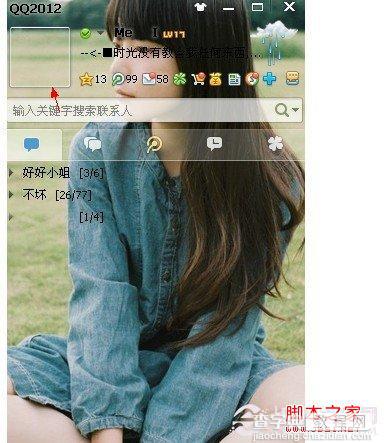

QQ透明头像个性效果
如上图,我们可以看到QQ头像与QQ面板的背景颜色放在一起,头像是透明的,一般我们更换都想是实现不了这种效果的,需要掌握一些QQ小技巧,下面就来与大家分享下:
教你QQ头像怎么弄透明的步骤如下:
1、首先准备好一张白色的图片(大家可以在记事本空白处截图一个方形白色图片,这里小编已经为大家制作好了,点此下载“透明QQ头像图片”)。
2、然后再QQ面板里面进入QQ风尚上传这种图片,方法是:点击QQ的主菜单,然后选择“QQ会员”,之后再选择“QQ风尚”进入即可:

进入QQ风尚的方法
Ps:此功能非QQ会员也可以使用!
3、进入QQ风尚界面后,再找到“头像”类别,然后再选择“高清特效头像”。然后就能看到上传照片的按钮了,我们把刚刚保存或下载的QQ透明头像文件到上传如下图:

上传QQ头像
4、点击上传之后,之后会进入头像编辑界面,如果是QQ会员要先把下面“同时保存高清头像”里面的勾去掉,不然头像是黑色的,不是会员则可以省略,直接点“保存设置”如下图:

完成后点击“保存设置”
5、以上步骤全部完成之后,我们再回到QQ面板界面即可看到我们的QQ头像弄成了透明的了,如下图:

教你QQ头像怎么弄透明的成功
需要注意的是,如果你QQ面板本身为白色的皮肤背景,那么看的会不明显,建议更换成颜色深一点的QQ皮肤即可,到此QQ透明头像怎么弄的设置教程就全部介绍了,简单5步,轻松实现QQ头像变透明,个性十足,有兴趣的朋友不妨赶紧去试试。
===========猜你还喜欢:怎样免费添加QQ空间背景音乐?=========================
【QQ透明头像怎么弄 教你QQ头像怎么弄透明的个性效果】相关文章:
★ 微信/QQ聊天表情怎么制作? QQ/微信聊天最全表情制作方法
